Instagram için videoları nasıl yeniden boyutlandırırsınız? Ya da belki hiç yapmıyorsunuz? Instagram, insanların değerli anlarını fotoğraf ve videolar aracılığıyla paylaştığı son zamanlarda baskın sosyal medya platformlarından biri haline geldi. Bu nedenle, bu platform, teklif ettiğiniz gönderiye bağlı olarak videoların boyutlarını ve en boy oranlarını gerektirir. Ayrıca Instagram, videolarınızı yüklemek için IG hikayeleri, IGTV ve IG beslemesi gibi farklı yollar kullanır.
Öte yandan, birçoğu hala yayınlamak için videonuzun mükemmel bir boyutuna sahip olmanın önemini anlamıyor ve bu, yeni başlayanlar ve özel kullanıcılar için geçerlidir. Mükemmel oran ve açıya sahip bir videoya sahip olmanın daha çekici olduğunun henüz farkında değiller. Bu nedenle, nasıl yapılacağını öğrenin Instagram için bir videoyu yeniden boyutlandırma şimdi! Bu makaleyi inceleyin ve ideal bir video gönderisine sahip olmak için farklı yeniden ölçeklendirme yöntemlerini öğrenin.
Bölüm 1. Instagram'ın Video Gereksinimleri
Instagram, zorla kesmeden kaçınmak için izlemeniz gereken belirli video gereksinimlerine sahiptir. Ayrıca bu koşulları öğrenmek de sizi videolarınızı bir sonraki aşamaya taşımaya hazır hale getirecektir. Ve böylece, Instagram için bir videonun nasıl kırpılacağına ilişkin yönergelerden önce, öncelikle hedeflenecek temel standartları öğrenelim.
En Boy Oranı:
Gönderinizi Instagram'a yüklerken kullanabileceğiniz farklı en boy oranları vardır. Birincisi Vesikateknik olarak 4:5 oranına sahip. bu Manzara 1,91:1 olabilir ve Kare 1: 1 ile. Öte yandan, IGTV için makaraların ve Hikayelerin 9:16 oranına ve Carousel direği için 1:1 ila 4:5 oranına sahip olması gerekir.
Video Özellikleri:
Instagram için ideal video formatı, IGTV için olmadığı sürece, maksimum 60 saniye içinde 30 fps kare hızına sahip MP4'tür. Ayrıca, videonun Instagram için 1080 piksel genişliğinde ve 1920 yüksekliğinde ve AAC ses içeren bir H.264 codec bileşeniyle yeniden boyutlandırılması gerekir.
Bölüm 2. Instagram İçin Videoyu Yeniden Boyutlandırmak veya Kırpmak İçin En İyi Yazılım
kullanarak videonuzu daha yenilikçi bir şekilde yeniden boyutlandırın. AVAide Video Dönüştürücü. Ayrıca, bu yazılım yalnızca boyutu değiştirmenize izin vermez, aynı zamanda mevcut çok sayıda düzenleme aracını kullanarak videolarınızı geliştirmenize de olanak tanır. Bu olağanüstü video dönüştürücü ve düzenleyici, başka hiçbir araçta bulamayacağınız teknolojileri ve nitelikleri nedeniyle gerçekten övünecek bir şey.
Daha da heyecan verici olan şey ise, bu aracı kullanırken videonuza parlaklık katmak için efektler ve çoklu filtreler ekleme şansınız olacak. Çünkü mesele Instagram hikayesinde bir videonun nasıl kırpılacağı değil, aynı zamanda nasıl güzelleştirileceğidir. Ayrıca, içeriğinize altyazı eklemenin yanı sıra, isterseniz bir resim veya metin ekleyerek filigranı kişiselleştirmenize de olanak tanır. Ve böylece, daha fazla veda etmeden, hepimiz bu mükemmel yazılımın nasıl çalıştığına tanık olalım.
- Çok işlevli bir araçtır.
- Yeni düzenlediğiniz videonuzu Instagram'da paylaşmanıza olanak tanır.
- 300'den fazla farklı formatta video çıktıları üretmenize yardımcı olur.
- Sayısız düzenleme aracını kullanarak Instagram videolarınızı geliştirmek için en iyi seçim.
AVAide Video Converter ile Instagram İçin Video Nasıl Kırpılır
Aşama 1Aracı yükleyin
İlk olarak, resmi web sitesine giderek ve cihazınız için uygun indirme düğmesine tıklayarak aracı edinmeniz gerekir. Görevi başlatmak için aracı yükleyin.
Adım 2Videoyu İçe Aktar
Tercih ettiğiniz videoyu arayüze yükleyin. Bunu yapmak için, içinde olduğunuzdan emin olun. Dönüştürücü bölümünü seçin, ardından dosyayı merkeze bırakmak için sürükleyin. Alternatif olarak, Dosya Ekle Arayüzün sol üst köşesindeki düğme.
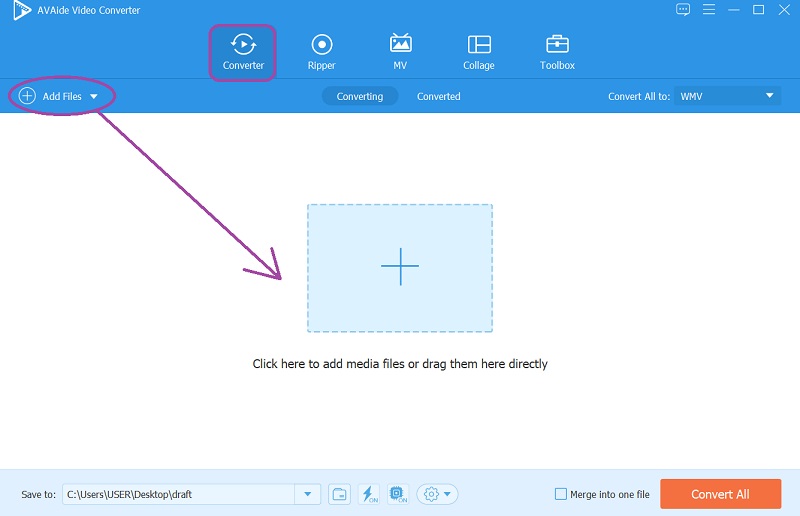
Aşama 3Videoyu Kırp'a Git
Yüklenen dosyada, Yıldız değişiklikleri uygulamaya başlamak için simge. Bir sonraki pencereye ulaştığınızda Instagram için videoyu serbestçe kırpın. Ayarla Döndür ve Kırp bölümünü seçin ve videonuzun yakınlaştırma modunu da ayarlayabileceğiniz tercih ettiğiniz en boy oranını seçmeye başlayın, ardından tamam.
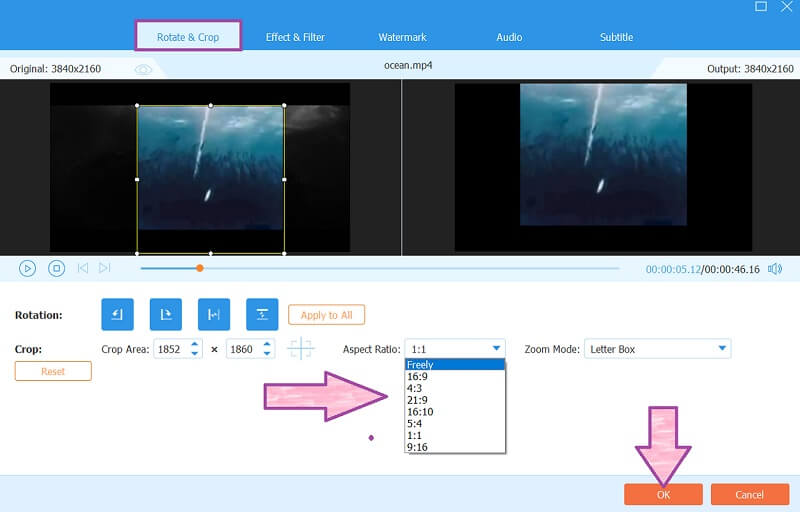
Not: Video süresini ayarlamak isterseniz, Makas simge. Video işaretçisini tercihinize göre manuel olarak ayarlayın, ardından mevcut diğer ön ayarlar arasından seçim yapın.
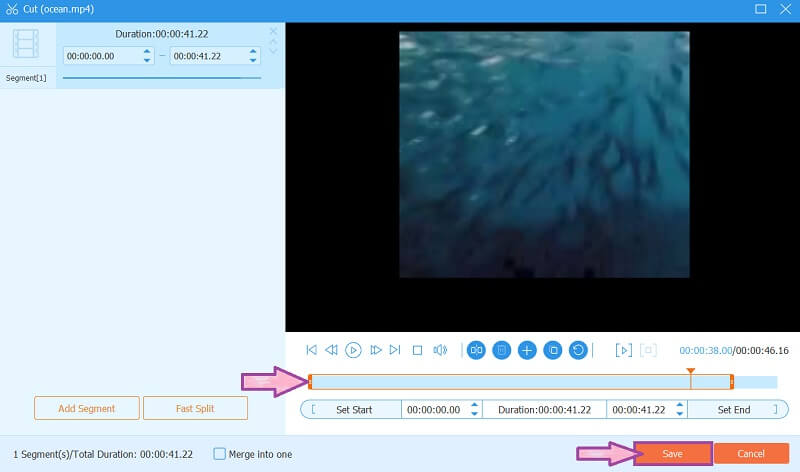
4. AdımDeğişiklikleri Alın
Yaptığınız değişiklikleri kaydetmek için tıklamanız yeterlidir. Hepsini dönüştür buton.
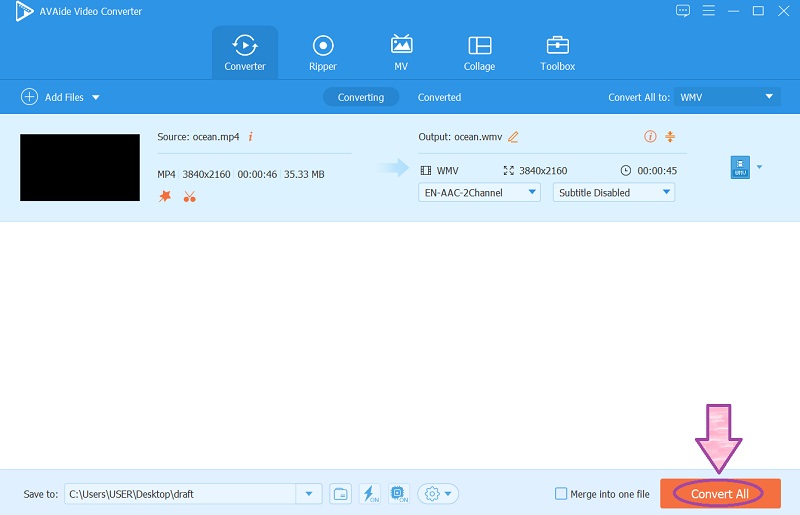
Adım 5Instagram'da paylaş
Bu, kırpılan videoyu hemen Instagram'da paylaşmak istemeniz durumunda isteğe bağlı bir adımdır. Bunu yapmak için şuraya gitmeniz yeterli: dönüştürülmüştıklayın, ardından Paylaş dosyanın simgesine ve Instagram logosuna basın.
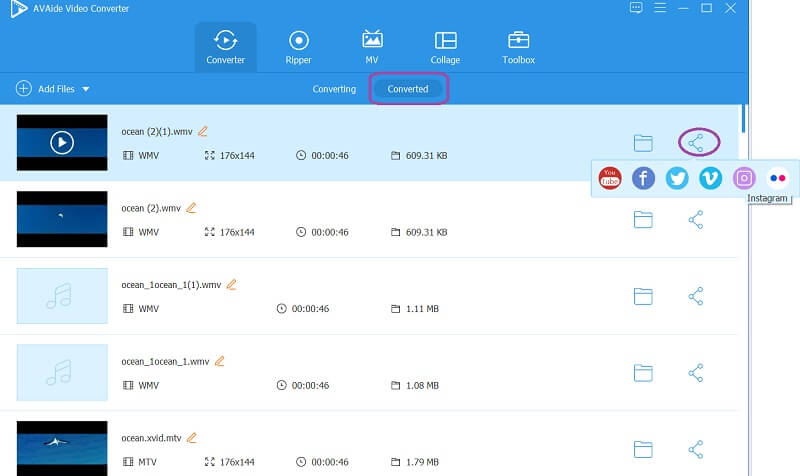
Bölüm 3. Instagram İçin Videoyu Yeniden Boyutlandırmanın En İyi 3 Çevrimiçi Yolu
1. VEED.IO ile Instagram İçin Videoyu Yeniden Boyutlandırın
VEED.IO, olağanüstü bir çevrimiçi video düzenleyicidir. videoyu Mac'te kırpar/Windows sorunsuz. Ayrıca, düzenleme ihtiyaçlarınızı karşılamak için güçlü ön ayarlar sunar. Bir yandan, arayüzü açıklayıcı olduğu için kullanmak için yönergelere ihtiyaç duymayacağınız bu çevrimiçi aracın ne kadar basit olduğunu herkes seviyor. Öte yandan, yeniden boyutlandırma prosedürünün ne kadar yavaş hareket ettiğinden herkes memnun değil. Yine de, Instagram için videonuzu kırpın aşağıdaki basit adımları izleyerek ücretsiz.
Aşama 1Web sitesine erişin ve dosyanızı hemen şuraya tıklayarak içe aktarın: Videonuzu Yükleyin. Cihazınızdan, dropbox'tan, bağlantıdan veya ham kayıtlı dosyadan bir dosya yükleyebilirsiniz. Ancak lütfen dosyanın yalnızca maksimum 50 MB boyutunu yüklediğinizden emin olun.
Adım 2seçeneğine giderek oranı yeniden boyutlandırmaya başlayın. Ayarlar ve altında Boyut, açılan listeden hedef en boy oranınızı seçin.
Aşama 3Sonunda, vur İhracat Değişiklikleri kaydetmek için arayüzün sağ üst köşesinde bulunan düğme. Bu sefer, değişiklikler ilerledikçe sabırla beklemeniz ve ardından dosyayı indirmeniz gerekecek.
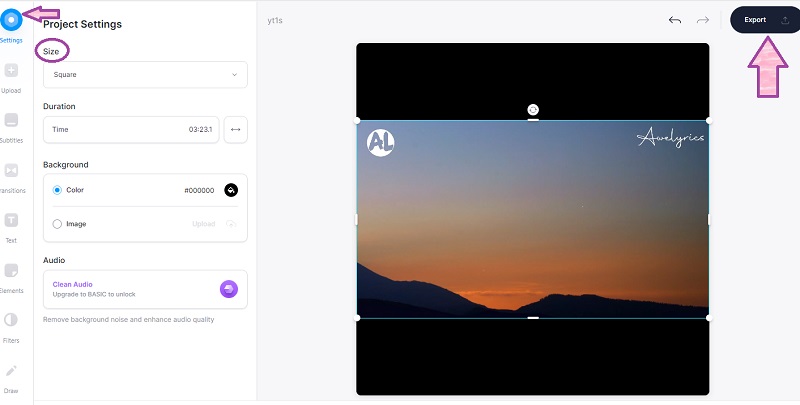
2. Kapwing Kullanarak Instagram İçin Videoyu Yeniden Boyutlandırın
Muhteşem Kapwing'i kullanarak bir videoyu Instagram için yeniden boyutlandırın. Bu çevrimiçi araç, farklı en boy oranlarını kullanarak yeniden boyutlandırmanıza ve profesyonel görünüm arayüzünde tonlarca ön ayarı deneyimlemenize olanak tanır. İlk başta, ön ayarların nasıl sunulduğunu ürkütücü bulacaksınız, ancak ilerledikçe zevk aldığınızı göreceksiniz. Bununla birlikte, yeniden boyutlandırılmış veya düzenlenmiş çıktıyı ücretsiz olarak dışa aktarmış olsanız bile, bu sizi ücretli sürümüne yükselterek sınırlandırılabilecek bir filigran bulundurmaktan kurtarmaz. Bu nedenle, Kapwing hakkındaki endişenizi hafifletmek için lütfen aşağıdaki yönergelere bakın.
Aşama 1Resmi web sitesini ziyaret edin ve Instagram için videoları kırpmaya başlayın. Yeni Proje Oluştur. Ana arayüzde, tıklayın Yüklemek video dosyanızı içe aktarmak için Dosya içeri girdikten sonra, Video.
Adım 2Arayüzün sağ üst kısmında bulunan mevcut çıktı boyutu arasından seçim yaparak videoyu yeniden boyutlandırın.
Aşama 3Ayarlanan dosyayı tıklayarak kaydedin. Videoyu Dışa Aktar sekme. Ardından bir sonraki pencerede, Filigranlı Dışa Aktarma. Aksi takdirde, pro sürümüne yükseltin.
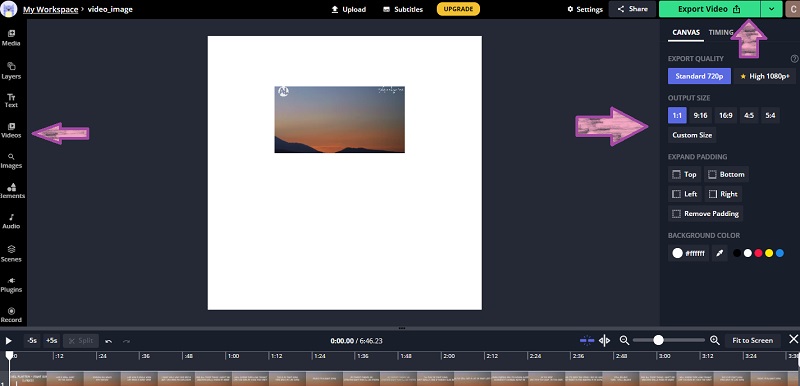
3. Instagram İçin Videoyu Yeniden Boyutlandırın ve Clideo'yu Deneyin
Son olarak, video düzenleme göreviniz için çok yardımcı olacak muazzam araç setleri sunan bu Clideo'ya sahibiz. Instagram için yeniden boyutlandırma. Ayrıca, değiştirebilirsiniz video en boy oranı ve tam sayı boyutunu girerek tercih ettiğiniz yükseklik ve genişliği elde edin. Bu nedenle, önceki çevrimiçi araçlar gibi, Clideo da filigranlı çıktılar getiriyor. Her neyse, hepimiz bu çevrimiçi aracı kullanarak bir videoyu nasıl yeniden boyutlandıracağımızı öğrenelim.
Aşama 1Ana sayfada, tıkladığınızda videonuzu yükleyin. Dosya seçinve yükleme işleminin ilerlemesini bekleyin. Bitirmek için.
Adım 2Açıldıktan sonra videoyu yeniden boyutlandırmak için çalıştırmaya başlayın. Seçenekler platformları ve altındaki tercih ettiğiniz boyut için açılır listeden Instagram'ı seçin.
Aşama 3I vur İhracat Dosyayı indirmeye hazır hale getirmek için düğmesine basın.
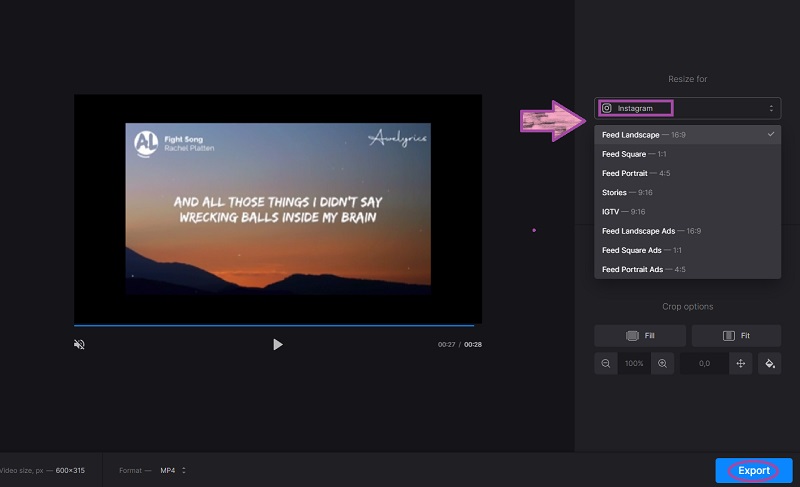
Bölüm 4. Instagram Videoları Hakkında SSS
Instagram neden videolarımı kırpıyor?
Instagram, yapmak üzere olduğunuz gönderi türü için gerekli oranı karşılamayan videoları otomatik olarak kırpar.
TikTok videolarımı Instagram'a yükleyebilir miyim?
Bunu her zaman yapabilirsin ama Tiktok videolarının boyutuna göre 9:16 oranı var. Videonun IG gönderisine uyup uymadığını her zaman kontrol etmeyi unutmayın.
Instagram için filigran olmadan yeniden boyutlandırılmış bir videoyu nasıl elde edebilirim?
NS AVAide Video Dönüştürücü Instagram için filigran eklenmemiş kırpılmış bir video elde etmenizi sağlar.
Bu gönderi temel olarak size Instagramlanabilir videolar elde etmenin farklı yollarını öğretmeyi amaçlıyor. Anahtar, bu platform için farklı en boy oranları türlerini bilmenizdir. Çevrimiçi araçları test edebilirsiniz, ancak şunu kesinlikle öneririz: AVAide Video Dönüştürücü, Instagram video yakınlaştırma efekti elde etmenizi sağlar.
Kayıpsız kalitede dönüştürme için 350'den fazla formatı destekleyen eksiksiz video araç kutunuz.
Videoyu Kırp ve Yeniden Boyutlandır
- Windows ve Mac için En İyi 8 GIF Boyutlandırıcı
- Instagram İçin Videoları Yeniden Boyutlandırma veya Kırpma
- Video En Boy Oranının Nasıl Değiştirileceği Konusunda Bilgili
- Android'de Videolar Nasıl Kırpılır ve Yeniden Boyutlandırılır
- Premiere Pro'da Videolar Nasıl Kırpılır
- iMovie'de Videolar Nasıl Kırpılır
- Mac'te Videolar Nasıl Kırpılır
- QuickTime'da Video Nasıl Kırpılır
- Videolarınızı Mükemmel Şekilde Kırpmak için En İyi 5 En Boy Oranı Dönüştürücü
- Windows Movie Maker'da En Boy Oranı Nasıl Değiştirilir
- Photoshop'ta Video Nasıl Yeniden Boyutlandırılır
- MP4 Videoyu Mükemmel Şekilde Kırpma
- Videolarınızı Yeniden Boyutlandırmak için Ffmpeg Nasıl Kullanılır
- Filigran Olmadan Video Nasıl Kırpılır
- Windows'ta Video Nasıl Kırpılır
- Windows Meida Player'da Videolar Nasıl Kırpılır
- Videoları Kareye Nasıl Kırpılır
- After Effects'te Videolar Nasıl Kırpılır
- DaVinci Resolve'de Videolar Nasıl Kırpılır
- OpenShot'ta Videolar Nasıl Kırpılır
- Kapwing Kullanarak Videolar Nasıl Kırpılır
- Snapchat Videoları Nasıl Kırpılır
- VLC Kırpma Videoları Nasıl Kullanılır
- Camtasia Videoları Nasıl Kırpılır
- OBS Kırpma Videoları Nasıl Kullanılır
- Ezgif Yeniden Boyutlandırma Videoları Nasıl Kullanılır
- Final Cut Pro'da En Boy Oranı Nasıl Değiştirilir



 Güvenli indirme
Güvenli indirme



